首先检查外接显示器是否能显示,以判断是屏幕故障还是系统问题;若外接正常,则尝试强制重启进入安全模式排除软件冲突;接着通过断电重置硬件状态恢复默认设置;随后在安全模式下更新或回滚显卡驱动解决兼容性问题;最后检查内存条和屏幕排线接触是否良好,确保物理连接无异常。
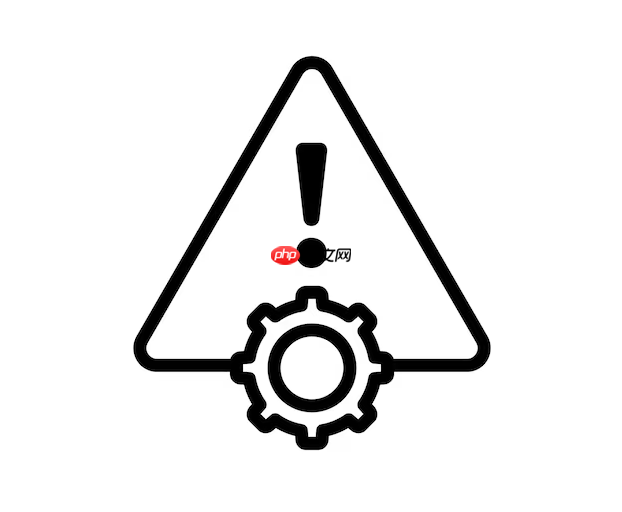
如果您的笔记本电脑开机后屏幕没有任何显示,但电源指示灯正常亮起,说明设备已经通电并可能正在运行,问题很可能出在显示系统或启动流程中的某个环节。以下是针对此问题的排查与解决步骤。
本文运行环境:联想小新Pro 14,Windows 11。
通过连接外部显示器可以判断是屏幕本身故障还是显卡或系统问题。若外接显示器能正常显示,则说明内置屏幕或其连接线路存在问题。
1、使用HDMI线将笔记本连接至外接显示器或电视。
2、按下Win + P组合键切换显示模式(仅第二屏、复制、扩展等)。
3、观察外接屏幕是否有图像输出。
系统异常或驱动冲突可能导致黑屏,进入安全模式可排除第三方程序干扰,便于修复系统。
1、长按电源键10秒以上强制关机,重复两次触发Windows自动修复功能。
2、第三次开机时等待系统自动加载自动修复环境。
3、选择“疑难解答” > “高级选项” > “启动设置” > 重启后按F4选择安全模式。
某些情况下主板或内存模块可能出现临时性故障,通过彻底断电可恢复默认状态。
1、关闭笔记本,拔掉电源适配器,如有可拆卸电池请取出。
2、长按电源键30秒以上释放残余电量。
3、重新安装电池(如有),接通电源后尝试开机。
显卡驱动损坏或不兼容会导致无法正常渲染画面,可通过设备管理器进行修复。
1、在安全模式下打开“设备管理器”。
2、展开“显示适配器”,右键当前显卡设备选择“属性”。
3、若之前更新过驱动,点击“回滚驱动程序”;若未更新,选择“更新驱动程序”。
4、选择自动搜索更新或手动安装官方下载的稳定版本驱动。
物理接触不良是导致黑屏的常见原因,尤其是经常移动使用的笔记本。
1、关闭电脑并断开所有电源。
2、拆开笔记本底部面板,找到内存插槽位置。
3、拔出内存条,用橡皮擦轻轻擦拭金手指部分,再重新插入并固定。
4、如有条件,检查连接屏幕与主板之间的LVDS或eDP排线是否松动或破损,并重新插拔。
以上就是笔记本电脑开机黑屏但电源指示灯亮怎么办_笔记本黑屏但有电源的解决方法的详细内容,更多请关注php中文网其它相关文章!

每个人都需要一台速度更快、更稳定的 PC。随着时间的推移,垃圾文件、旧注册表数据和不必要的后台进程会占用资源并降低性能。幸运的是,许多工具可以让 Windows 保持平稳运行。

Copyright 2014-2025 https://www.php.cn/ All Rights Reserved | php.cn | 湘ICP备2023035733号